Mac OS Xクライアント
コンテンツID(4020)
インストールの前に、あらかじめ、プリンタードライバープラグインをダウンロードしておきます。
OS X 10.11を例に説明します。
お使いの機種によっては表示画面が異なります。
プリンター記述ファイルのインストール
-
Versant 180 Pressの場合は、「X10.5_V80_GX1000_PPD」フォルダー内の「*_*_FX_V80P_ GX1000.pkg」をダブルクリックします。
Versant 180i / 170i Pressの場合は、「X10.11_V180IP_GX280_PPD_JPN」フォルダー内の「10_11_FX_V180IP_GX280.pkg」をダブルクリックします。補足- Versant 180 Pressの場合は、「X10.5_V80_GX1000_PPD」フォルダーは、ダウンロードした「X10.5_V80_GX1000_PPD.dmg」を展開すると表示されます。
- Versant 180i / 170i Pressの場合は、「X10.11_V180IP_GX280_PPD_JPN」フォルダーは、ダウンロードした「X10.11_V180IP_GX280_PPD_JPN.dmg」を展開すると表示されます。
- *はOSのバージョンです。インストールするOSのバージョンに応じて、選択してください。
-
[続ける]をクリックします。
![[続ける]をクリックします](/fb/support/publishing/versant_180/images/12_007.jpg)
-
[インストール]をクリックします。
![[インストール]をクリックします](/fb/support/publishing/versant_180/images/12_008.jpg)
-
管理者の名前とパスワードを入力し、[ソフトウェアをインストール]をクリックします。
![[ソフトウェアをインストール]をクリックします](/fb/support/publishing/versant_180/images/12_009.jpg)
インストールが開始されます。
-
インストールが完了したら、[閉じる]をクリックします。
![[閉じる]をクリックします](/fb/support/publishing/versant_180/images/12_010.jpg)
プリンターの作成
-
Bonjour機能を使用して、プリンターの作成もできます。
-
Bonjour機能については、「Bonjour機能」を参照してください。
-
[システム環境設定]で[プリントとスキャン]をクリックします。
-
[+]をクリックします。
![[+]をクリックします](/fb/support/publishing/versant_180/images/12_012_2.jpg)
-
接続方法に合わせて、タブをクリックします。
[AppleTalk]を使用する場合(Mac OS X 10.5)(Versant 180 Pressのみ)
-
[AppleTalk]をクリックします。
-
Print Serverが属しているゾーンを選択し、リストからPrint ServerのAppleTalk用の論理プリンターを選択します。

-
[ドライバ]で[使用するドライバを選択]を選択し、プリンターの一覧から[FX Versant 80/180 Press GX1000 PS J v3020.101]を選択します。
![[FX Versant 180 Press GX1000 PS J v3020.101]を選択します](/fb/support/publishing/versant_180/images/12_013_2.jpg)
-
[追加]をクリックします。
プリンターが追加されます。
[IP]を使用する場合
-
[IP]をクリックします。
![[IP]をクリックします](/fb/support/publishing/versant_180/images/12_014.jpg)
-
[プロトコル]に[LPD(Line Printer Daemon)]が選択されていることを確認し、[アドレス]にPrint ServerのIPアドレスを、[キュー]にPrint ServerのTCP/IPの論理プリンターの設定名を入力します。

-
必要に応じて、[名前]と[場所]を入力します。
-
[ドライバ]で[プリンタソフトウェアを選択]を選択します。
-
プリンタソフトウェアの一覧から[FX Versant 80/180 Press GX1000 PS J v3020.101]または[FX Versant 180i Press GX280 PS J]を選択し、[OK]をクリックします。
補足- Versant 170i Pressの場合は、[FX Versant 180i Press GX280 PS J]を選択してください。
![[OK]をクリックします](/fb/support/publishing/versant_180/images/12_016.jpg)
-
[追加]をクリックします。
プリンターが追加されます。
-
-
[プリントとスキャン]を閉じます。
Bonjour機能
IPネットワーク内のデバイスやサービスなどを自動的に検出するBonjour機能によって、プリンターの追加が簡単にできます。
-
Bonjour機能を使用するときは、Print Stationのリンクメニューの[設定]→[システム設定]→[プロトコル設定]→[Bonjour]が[起動]になっていることを確認してください。
-
Bonjour機能を使用してのプリンターの作成は、プリンタ記述ファイル(PPD)をインストールしたあとに行ってください。
-
Bonjour機能を使用するには、プリンターを設定するクライアントPCとPrint Serverが同一のサブネット内に接続されている必要があります。
- [システム環境設定]で[プリントとスキャン]アイコンをクリックします。
- [+]をクリックします。
- [デフォルト]をクリックします。
Bonjour機能が設定されているプリンターが表示されます。 - プリンターを選択し、[追加]をクリックします。
- [ドライバ]で[ソフトウェアを選択]を選択します。
- プリンタソフトウェアの一覧から[FX Versant 80/180 Press GX1000 PSJ v3020.101]または[FX Versant 180i Press GX280 PS J]を選択し、 [OK]をクリックします。
補足
- Versant 170i Pressの場合は、[FX Versant 180i Press GX280 PS J]を選択してください。
修理/点検のご依頼
トラブルが解消されない場合は、コンタクトセンターへ修理/点検をご依頼ください。
手配までの流れ
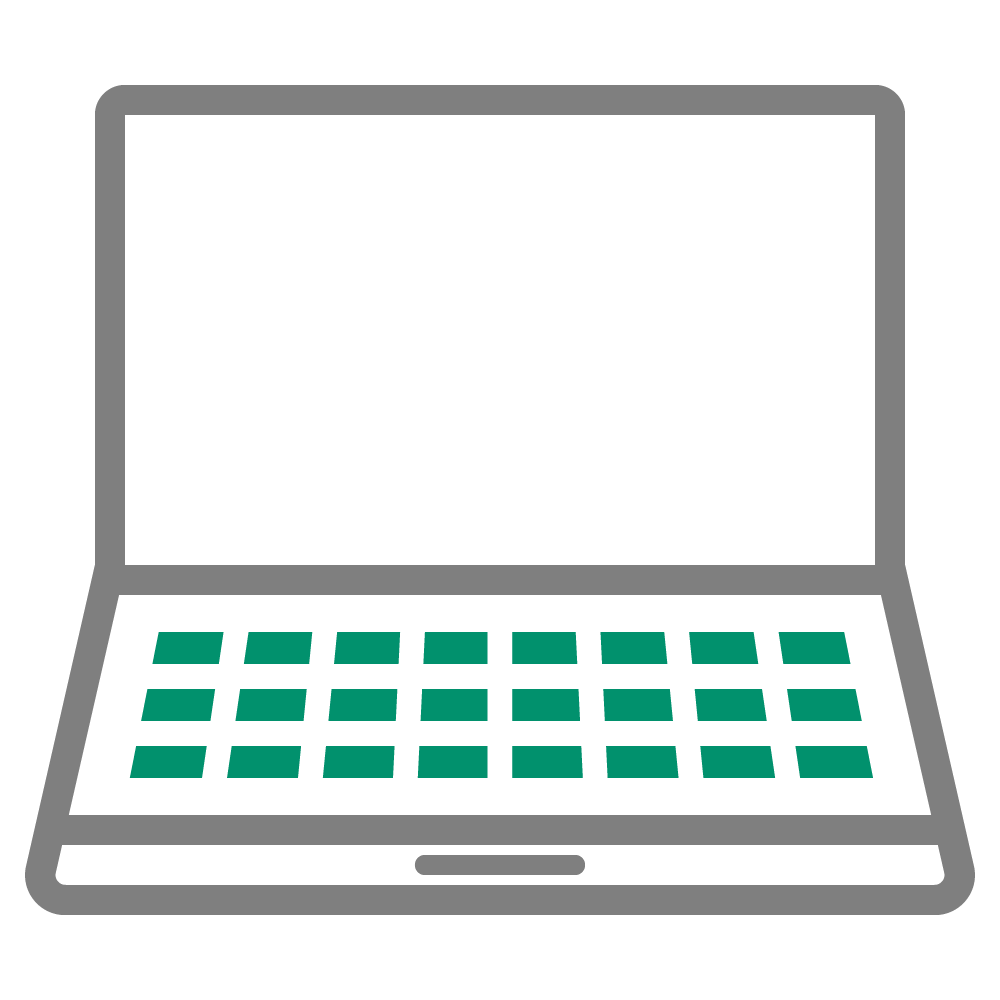
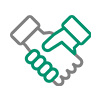
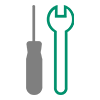
プロダクションプリンターの修理/点検を依頼する
(Web からのお申込み)